① 입력창 상단의 [입력테스트] 버튼을 선택하여, 정상적으로 장치가 연결되었는지 여부와, 입출력되는 미디어의...
Posted in Encoder / by 자이닉스 / on Jan 31, 2011 15:51
① 입력창 상단의  [입력테스트] 버튼을 선택하여, 정상적으로 장치가 연결되었는지 여부와, 입출력되는 미디어의 품질을 테스트합니다. 하단의 [모니터] 탭을 클릭하여 입출력 상태를 모니터링 할 수 있습니다.
[입력테스트] 버튼을 선택하여, 정상적으로 장치가 연결되었는지 여부와, 입출력되는 미디어의 품질을 테스트합니다. 하단의 [모니터] 탭을 클릭하여 입출력 상태를 모니터링 할 수 있습니다.
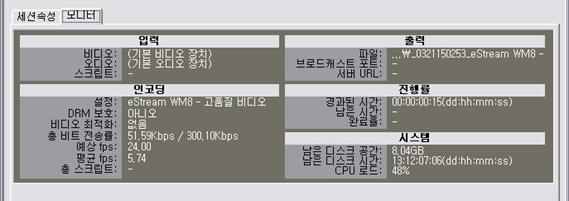
② 미디어의 품질이 적절하지 않을 경우 입력 테스트를 종료하고, [등록 정보] 버튼을 선택하여 설정을 변경합니다.
③ 입력 테스트가 끝나면 입력 테스트 메뉴의 [종료]를 선택하여 테스트를 마칩니다.
| 번호 | 제목 | 날짜 | 조회 수 |
|---|---|---|---|
| 71 |
화면 녹화하기 (스크린 캠 기능 이용하기)
| 2011.01.31 | 48311 |
| 70 |
문제 작성 (퀴즈 기능)
| 2011.01.31 | 34221 |
| 69 |
보조 자료 작성하기
| 2011.01.31 | 30876 |
| 68 |
학습자 실행 버튼 추가
| 2011.01.31 | 33951 |
| 67 |
멀티미디어 슬라이드 저장하기/내보내기
| 2011.01.31 | 35102 |
| 66 | 슬라이드 편집 – 슬라이드 속성 변경 | 2011.01.31 | 37821 |
| 65 | 슬라이드 편집 – 슬라이드 원본 수정 | 2011.01.31 | 36598 |
| 64 |
슬라이드 편집 – 슬라이드 배경 편집
| 2011.01.31 | 36951 |
| 63 |
슬라이드 편집 – 슬라이드 그룹 작성
| 2011.01.31 | 36569 |
| 62 |
슬라이드 편집 – 슬라이드 레벨/순서 변경
| 2011.01.31 | 36393 |
| 61 | 슬라이드 편집 - 슬라이드 복사, 잘라내기, 붙여넣기, 삭제하기 | 2011.01.31 | 36755 |
| 60 |
슬라이드 메타데이터 편집
| 2011.01.31 | 37220 |
| 59 |
Producer 기본화면 구성
| 2011.01.31 | 37538 |
| 58 | Producer 메뉴 | 2011.01.31 | 36098 |
| 57 |
Producer 도구
| 2011.01.31 | 34386 |
| 56 |
발표 자료 준비하기
| 2011.01.31 | 35408 |
| 55 |
녹화 옵션 설정하기
| 2011.01.31 | 36704 |
| 54 |
환경 설정하기
| 2011.01.31 | 34528 |
| 53 |
진행 화면 모드 전환하기
| 2011.01.31 | 36688 |
| 52 |
프리젠테이션 녹화 시작
| 2011.01.31 | 35043 |
